-
Konsole – dtrx – endlich richtig entpacken
Posted on 24. Januar 2018 - 17:37 Uhr Keine KommentareWer schon mal auf der Konsole Dateien entpackt hat, wird um das Chaos für die richtige Syntax bei zip, tar, bz, gz, u.s.w. nicht drumherum gekommen sein.
Außerdem wird das Archiv so entpackt wie es gepackt wurde. Also im ungünstigsten Fall, ohne Unterverzeichnis.Dies Unzulänglichkeiten nimmt einem das Programm dtrx ab.
Einfach installieren mit
sudo apt-get install dtrx
Jetzt hilft in Zukunft beim entpacken ein einfaches dtrx Dateiname
-
Konsole – apt-get – ein Hauch von Grafik
Posted on 05. Juni 2015 - 16:13 Uhr Keine KommentareDer apt-get Befehlt dient, unter anderem, zum Installieren und Deinstallieren von Programmen.
Auf der Konsole ruft man ihn so auf sudo apt-get install Programm Name
Bisher gab es leider keine grafische Rückinfo wie weit ein Install Prozess schon fortgeschritten ist.
Dies lässt sich mit einem kleinen Zusatz in der /etc/apt/apt.conf.d/99progressbar beheben. Mit dem Eintrag Dpkg::Progress-Fancy „1“;
Möglich ab APT 1.0 (ab Ubuntu 14.04., Linux Mint 17 und Debian 8)
Datei erstellen und Wert eintragen mit
echo ‚Dpkg::Progress-Fancy „1“;‘ | sudo tee -a /etc/apt/apt.conf.d/99progressbar
und so sieht es dann aus
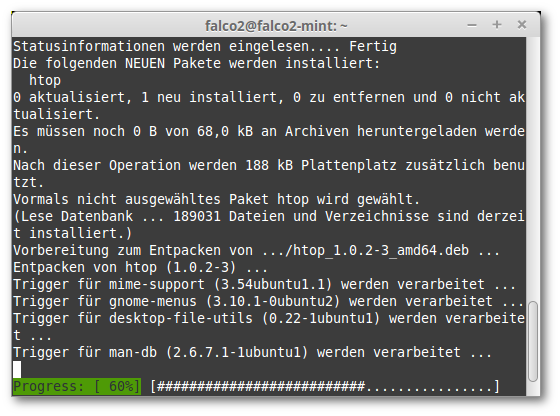
-
Konsole – Party Musik ohne Schnickschnack
Posted on 29. Mai 2015 - 09:07 Uhr Keine KommentareZum Abspielen von Musik unter Linux, gibt es MP3 Player aller Art.
Riesige Programme mit schmückenden Beiwerk – Lyrik und Cover Erkennung, e.t.c. (z.B. Musique)Wer wirklich nur seine MP3 abspielen will und das noch im Zufallsmodus ist auf der Konsole besser bedient. (Thema Raspberry Pi als Jukebox nutzen)
Gut geeignet ist dafür das Programm playmp3list
es wird installiert mitsudo apt-get install playmp3list mpg123
dann zum Musik Ordner gehen mit cd ~/Musik und
starten des Programms mit playmp3list -pstaV 100 -T Mono *Erklärung:
-p = startet sofort die Wiedergabe
-s = spielt die Titel zufällig ab
-t = zeigt an wie lange der momentane Titel noch läuft
-a = zeigt die Titel in Alphabetischer Reihenfolge an
-V 100 = setzt das Ausgabe Volumen auf 100%
-T Mono = schwarz/weiß Thema benutzen
* = spielt alle Dateien im momentanen Verzeichnis abim Programm selber gelten folgende Tasten
C = Pause/Weiter
V = Stop
X = Weiter nach Stop
Leertaste = nächster Zufallstitel
Q = Programm verlassenTipp:
– alle Parameter anzeigen lassen = playmp3list -h und im Programm mit ?
– als Themen stehen zur Verfügung – Default, Ocean, Fireball, Classical, Mono
– weitere Feintunning Einstellungen mit sudo nano /etc/playmp3listrc -
Konsole – Prozent Anzeige beim Datei kopieren
Posted on 16. April 2014 - 20:43 Uhr Keine Kommentarewer auf der Konsole Dateien hin & her kopiert wäre gut informiert wie lange es noch dauert bis die Datei kopiert ist, vor allem wenn die Datei riesengroß ist.Um dies auf der Konsole anzuzeigen, gibt es viele Ansätze.
Einer davon ist das Programm pv (Pipe Viewer).Ich gebe es zu, es ist kein reines Kopierprogramm, es wird nur etwas zweckentfremdet.
Es dient dazu den Datenfluss visualisieren zu können.es wird installiert mit
sudo apt-get install pv
jetzt hilft ein simples
pv -perbt Name_Original > Name_Kopie
um aus der Originaldatei eine Kopie zu machen (natürlich auch mit Pfad Angabe!)
Beispiel:
pv -perbt ~/Downloads/Info.pdf ~/Dokumente/Info.pdfdas ganze kann man auch schön in eine script Datei verpacken
Aufruf mit sh cp_pv.sh Name_Original Name_Kopiepv -perbt $1 > $2
Download des Scripts - Kopieren mit Anzeige (5515 Downloads )



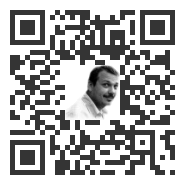
Neueste Kommentare